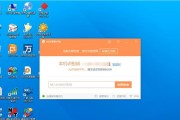随着科技的发展,U盘已成为一种常见的存储设备。然而,有时候我们可能会遇到U盘被设置了写保护状态的问题,无法对其进行写入和格式化操作。本文将详细介绍如何解除U盘的写保护状态,并成功格式化。
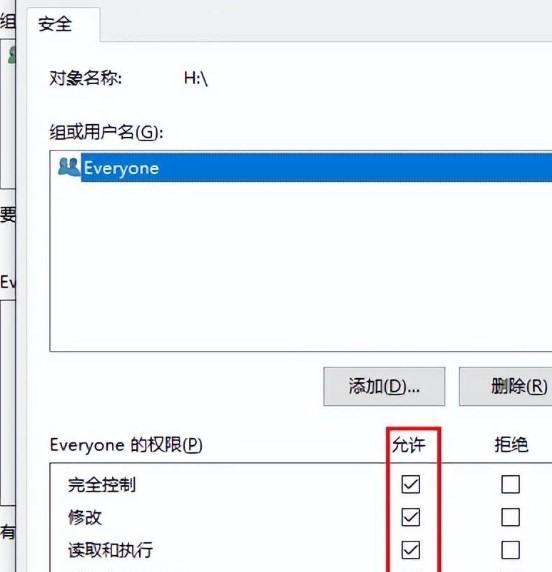
一:检查物理开关或锁定开关
确保U盘的物理开关或锁定开关没有被打开,这是一种常见的写保护措施。请检查U盘的外壳或说明书,找到物理开关或锁定开关,并确保其处于关闭状态。
二:使用注册表编辑器进行修改
如果U盘没有物理开关或锁定开关,可以尝试使用注册表编辑器进行修改。打开注册表编辑器,定位到"HKEY_LOCAL_MACHINE\SYSTEM\CurrentControlSet\Control\StorageDevicePolicies"路径,在右侧窗口中找到WriteProtect键,并将其值改为0。

三:使用磁盘管理工具
如果以上方法无效,可以尝试使用磁盘管理工具来解除写保护状态。打开磁盘管理工具,找到对应的U盘,右击U盘,选择属性,进入“安全”选项卡,点击“编辑”按钮,将“写入”权限勾选上,然后点击确定。
四:使用命令提示符
如果磁盘管理工具无法解除写保护状态,可以尝试使用命令提示符进行操作。打开命令提示符窗口,输入“diskpart”命令,然后输入“listdisk”命令查看可用磁盘列表,找到对应的U盘后输入“selectdiskX”(X为对应磁盘号),接着输入“attributesdiskclearreadonly”命令解除写保护。
五:检查病毒或恶意软件
有时候,U盘被感染病毒或恶意软件也会导致写保护状态。使用可信赖的杀毒软件扫描U盘,清除可能存在的病毒或恶意软件,并重新插入U盘看是否解除了写保护状态。
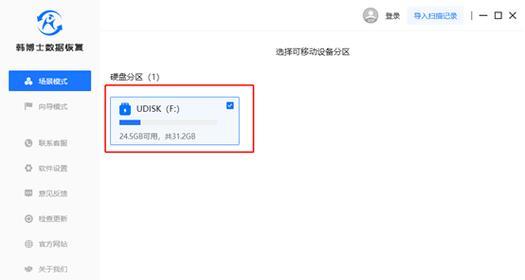
六:尝试其他电脑或操作系统
如果以上方法均无效,可以尝试将U盘连接到其他电脑或使用其他操作系统。有时候不同的电脑或操作系统对U盘的写保护状态处理方式不同,可能会有不同的效果。
七:使用专业的解决工具
如果所有方法都无效,可以考虑使用专业的解决工具。一些软件公司提供了针对U盘写保护状态的修复工具,可以尝试下载并使用这些工具进行解决。
八:备份数据
在解除U盘的写保护状态之前,务必备份U盘中的重要数据。因为格式化操作会清除U盘中的所有数据,所以确保数据已经备份到其他存储设备是非常重要的。
九:格式化U盘
当成功解除U盘的写保护状态后,可以进行格式化操作。在文件资源管理器中找到对应的U盘,右击它,选择“格式化”,然后按照提示进行格式化设置,并点击“开始”按钮开始格式化过程。
十:注意事项1:谨慎操作
在解除写保护状态和格式化U盘之前,一定要谨慎操作。确保每一步都正确无误地执行,并仔细阅读每个提示和警告信息。
十一:注意事项2:避免使用不可靠的工具
在解决U盘问题时,避免使用未经认证或不可靠的工具。这些工具可能会导致数据丢失或其他不可预知的问题。
十二:注意事项3:寻求专业帮助
如果你对操作系统或U盘处理不够熟悉,或者以上方法均无效,建议寻求专业的帮助。咨询计算机专家或U盘制造商的技术支持团队。
十三:注意事项4:更新驱动程序和固件
有时候,U盘的写保护状态可能是由于驱动程序或固件问题引起的。尝试更新U盘相关的驱动程序和固件,以确保它们是最新的。
十四:注意事项5:谨慎插拔U盘
在使用U盘时,谨慎插拔是非常重要的。突然拔出U盘可能会导致数据丢失或U盘损坏。务必在操作系统提示安全移除设备后再拔出U盘。
十五:
通过按照以上步骤,可以解除U盘的写保护状态并成功格式化。然而,务必注意备份数据、谨慎操作,并遵循注意事项,以避免不必要的损失和问题。
标签: #盘